Spis treści

Napraw pliki MKV za pomocą programu EaseUS Fixo Video Repair:
- 1. Uruchom EaseUS Fixo Video Repair i przejdź do sekcji Naprawa wideo.
- 2. Kliknij „Dodaj wideo”, aby przesłać uszkodzone pliki MKV.
- 3. Kliknij przycisk „Napraw”, aby kontynuować i kliknij „Zapisz”, aby zapisać naprawiony film.
MKV, znany również jako Matroska Video, został stworzony w Rosji w 2002 roku. Nowoczesne rozszerzenie .mkv może odtwarzać pliki wideo MKV w odtwarzaczach multimedialnych, takich jak VLC i Kodi Player. Ponieważ typ pliku jest potężny, format wideo MKV jest szeroko stosowany przez osoby, które chcą kompresować swoje filmy HD bez utraty jakości.
Hej, nagrywam pliki MKV za pomocą OBS i zapomniałem zatrzymać nagrywanie przed wyłączeniem komputera. Więc kiedy odtwarzam ten plik, staje się on poważnie uszkodzony do tego stopnia, że ponad połowa nie może być odtworzona. Co zrobić, aby to naprawić? - z Reddita
Pomimo niesamowitej wydajności pliki w formacie MKV nadal mogą zostać uszkodzone. Na szczęście nie musisz usuwać wszystkich uszkodzonych plików MKV. Filmy MKV można naprawić w ciągu kilku minut. Możesz użyć VLC Media Player, aby przekonwertować je do innych formatów, które często odzyskują uszkodzone dane. Ponadto profesjonalnym narzędziem do naprawy MKV jest EaseUS Fixo Video Repair.
Naprawa 1. Użycie programu EaseUS Video Repair do naprawy pliku MKV
EaseUS Fixo Video Repair to poręczna aplikacja, która może naprawić uszkodzone pliki MKV w mniej niż trzy minuty. Jeśli masz problemy z odtwarzaniem plików wideo MKV, to oprogramowanie rozwiąże Twój problem.
Dzięki temu oprogramowaniu do naprawy wideo od EaseUS możesz naprawić wszelkiego rodzaju problemy z filmami, których nie można odtworzyć. Na przykład uszkodzone filmy z powodu niestabilnego pobierania i filmy zainfekowane złośliwym oprogramowaniem mogą zostać naprawione.
Program EaseUS Fixo Video Repair posiada kilka funkcji, które sprawiają, że jest on skuteczny w naprawianiu problemów z obrazem:
- Korzystając z tego potężnego narzędzia do naprawy plików wideo, możesz naprawić większość formatów wideo, w tym 3GP, M4V, FLV, AVI, MOV, MP4, MKV, WMV, SWF, FLV, MP3, NPEG, 3G2, RM/RMVB itp.
-
Program EaseUS Fixo Video Repair posiada kilka funkcji, które sprawiają, że jest on skuteczny w naprawianiu problemów z obrazem:
- Za pomocą programu EaseUS Fixo Video Repair możesz naprawić uszkodzone pliki wideo w systemie Windows. Dzięki przewodnikom krok po kroku na stronie internetowej EaseUS, korzystanie z programu jest szybkie i łatwe.
- Za pomocą programu EaseUS Fixo Video Repair można naprawić większość formatów wideo, w tym 3GP, M4V, FLV, AVI, MOV, MP4, MKV, WMV, SWF, FLV, MP3, NPEG, 3G2, RM/RMVB itp.
- Możesz użyć EaseUS Fixo, aby naprawić uszkodzone filmy , które zostały edytowane, przekonwertowane, przeniesione lub uszkodzone przez próby odzyskiwania. Użytkownicy mogą również przywrócić filmy, które zostały uszkodzone przez awarie sprzętu, infekcje malware i wiele innych, używając EaseUS Video Repair.
Aby naprawić uszkodzone pliki MKV i związane z nimi błędy odtwarzania wideo, wykonaj poniższe szczegółowe instrukcje:
Krok 1. Otwórz Fixo na swoim lokalnym komputerze. Kliknij „Video Repair” i dodaj uszkodzone pliki wideo MP4/MOV/AVI/MKV/3GP/FLV/MKV/WMV, klikając „Add Videos”.

Krok 2. Przesuń wskaźnik na wideo i kliknij przycisk „Napraw”, aby rozpocząć proces naprawy pojedynczego wideo. Jeśli chcesz naprawić wszystkie wideo, kliknij „Napraw wszystkie”.

Krok 3. Poczekaj kilka minut, a uszkodzone filmy zostaną naprawione. Kliknij ikonę odtwarzania, aby wyświetlić podgląd filmów. Możesz zapisać pojedynczy film, klikając przycisk „Zapisz” obok ikony odtwarzania. Jeśli chcesz zapisać wszystkie naprawione filmy, wybierz „Zapisz wszystkie”.

Krok 4. Jeśli szybka naprawa się nie powiedzie, należy skorzystać z trybu zaawansowanej naprawy. Kliknij „Zaawansowana naprawa” i dodaj przykładowy film. Wybierz „Potwierdź”, aby się upewnić.

Krok 5. Wyświetli się lista szczegółowych informacji o uszkodzonych i przykładowych filmach. Kliknij „Napraw teraz”, aby rozpocząć zaawansowany proces naprawy wideo. Po zakończeniu naprawy możesz obejrzeć filmy i kliknąć przycisk „Zapisz”, aby zapisać naprawione pliki wideo w odpowiednim miejscu docelowym.

Poprawka 2. Konwertuj format wideo, aby wykonać naprawę MKV
VLC to darmowy odtwarzacz multimediów typu open source, który jest dostępny dla wszystkich głównych systemów operacyjnych. Obecnie odtwarzacz VLC ma wiele funkcji, takich jak odtwarzanie filmów podczas ich pobierania. Jeśli używany odtwarzacz multimediów nie obsługuje plików MKV, możesz spróbować przekonwertować format wideo za pomocą odtwarzacza multimediów VLC, takiego jak ten:
Krok 1. Po uruchomieniu VLC Media Player kliknij kartę „Media”. Następnie wybierz opcję „Convert/Save” z menu rozwijanego.
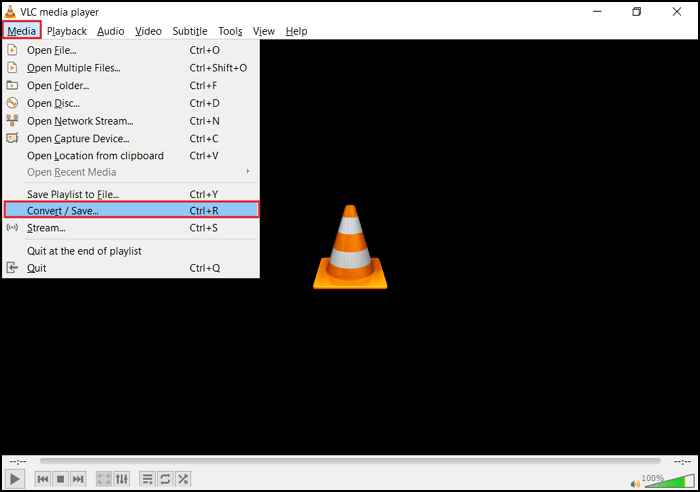
Krok 2. Kliknij opcję Dodaj. Oto lista plików do transkodowania.
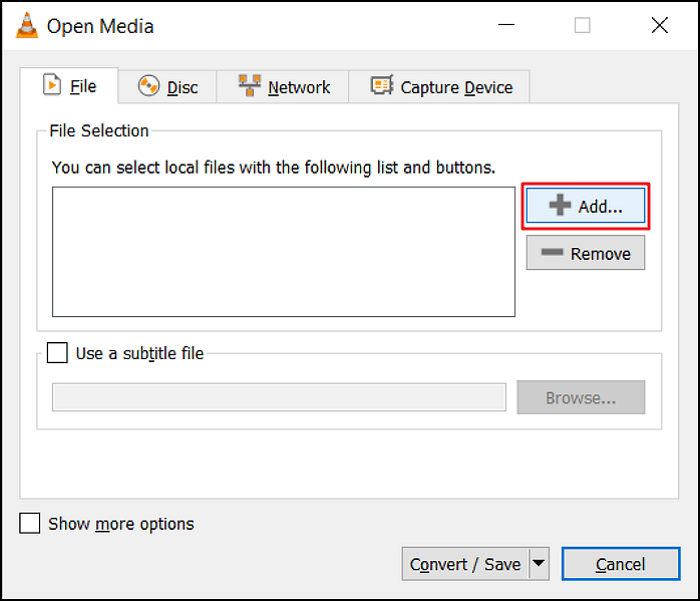
Krok 3. W polu Konwertuj przejdź do folderu zawierającego pliki, które chcesz przekonwertować.
Krok 4. Kliknij przycisk „Convert/Save”. Otwórz kartę Profiles, aby wybrać kodek wejściowy w tym nowym oknie.
Krok 5. Aby rozpocząć proces konwersji, kliknij przycisk Start. Następnie pozwól programowi VLC Media Player dokończyć zadanie.
Naprawa 3. Napraw uszkodzony plik wideo MKV za pomocą VLC Media Player
Oprócz konwersji formatu wideo, VLC Media Player może naprawić uszkodzone pliki wideo. Należy jednak pamiętać, że VLC Media Player może wykonać tylko naprawę AVI, więc musisz przekonwertować pliki wideo do formatu AVI.
Poniższe kroki przeprowadzą Cię przez proces naprawy programu VLC i uszkodzonego pliku wideo MKV.
Krok 1. Przejdź do odtwarzacza multimedialnego Luanch VLC i przejdź do zakładki Narzędzia. Wybierz „Preferencje” z menu, a następnie przejdź do sekcji Wejście/Kodeki.
Krok 2. W obszarze „Uszkodzone lub niekompletne pliki AVI” wybierz opcję „Zawsze naprawiaj”.
Krok 3. Kliknij „Zapisz”, aby kontynuować.

Poprawka 4. Uruchom polecenie CHKDSK, aby wykonać naprawę wideo MKV
Możesz uruchomić polecenie CHKDSK, aby przeskanować dysk i sprawdzić, czy jakieś błędy wpływają na proces odtwarzania wideo. Wykonaj poniższe kroki:
Krok 1. Naciśnij i przytrzymaj jednocześnie klawisze Win+S i wybierz opcję „Uruchom jako administrator” w prawym panelu.
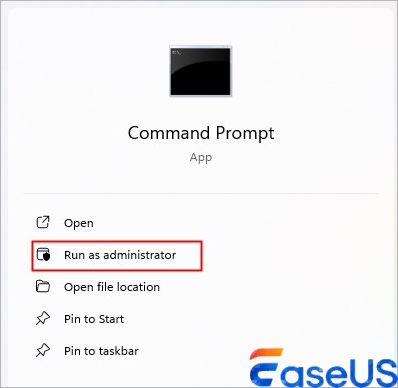
Krok 2. Wpisz następujące polecenie i naciśnij Enter:
Krok 3. Gdy pojawi się monit, naciśnij Y. Teraz cierpliwie czekaj na ponowne uruchomienie komputera; to polecenie sprawdzi błędy dysku.
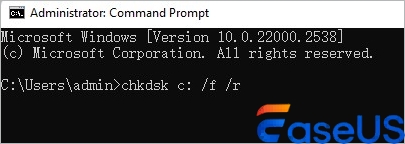
Wniosek
W tym przewodniku opisano, jak naprawić uszkodzone pliki wideo MKV za pomocą VLC Media Player. Uszkodzone pliki wideo można naprawić, konwertując je na inny typ pliku. Czasami konwersja plików MKV za pomocą VLC Media Player naprawi je, ale nie zawsze.
Jeśli powyższe nie zadziała, po prostu użyj EaseUS Fixo Video Repair, aby wykonać naprawę pliku MKV. Jest to zielone narzędzie do naprawy wideo zaprojektowane specjalnie do odzyskiwania filmów. Jeśli nadal masz wątpliwości, skontaktuj się z pomocą techniczną EaseUS Fixo Video Repair.
Powiązane artykuły
-
Naprawa plików MOV: 6 najlepszych sposobów na naprawę uszkodzonych plików MOV
/2024/09/23
-
Darmowa naprawa wideo online: napraw uszkodzone pliki MP4 i MOV online
/2024/09/19
-
Naprawa GIF | Jak naprawić uszkodzone pliki GIF
/2024/09/23
-
Naprawa wideo MP4 online za darmo | Napraw uszkodzone pliki MP4
![author icon]() Arek/2024/09/23
Arek/2024/09/23